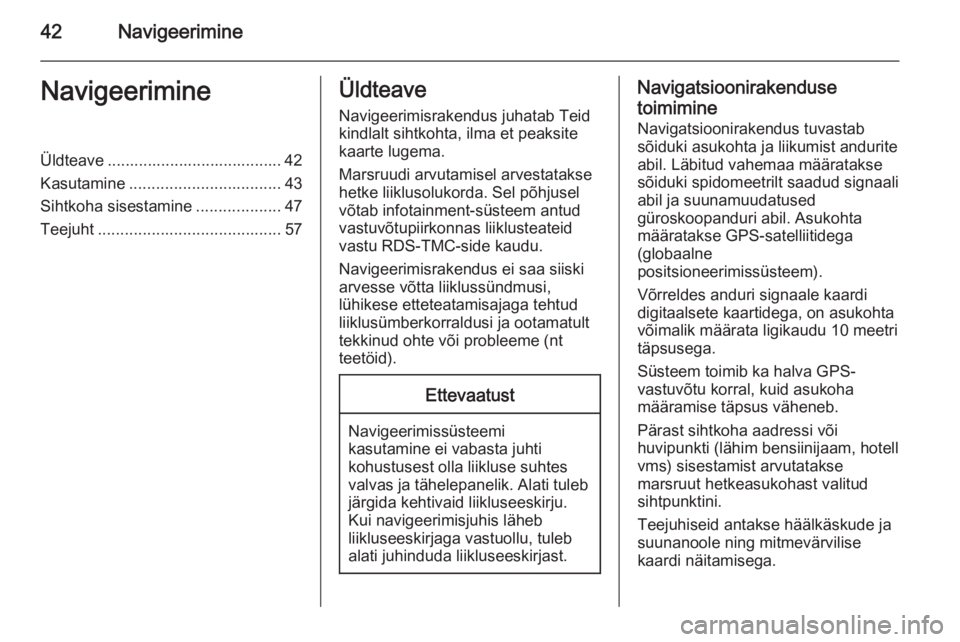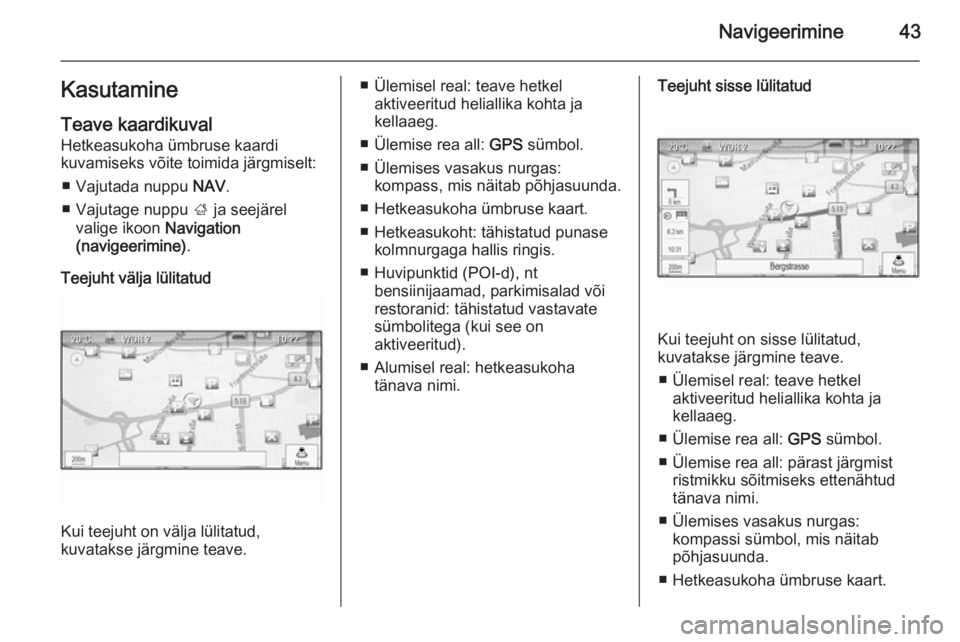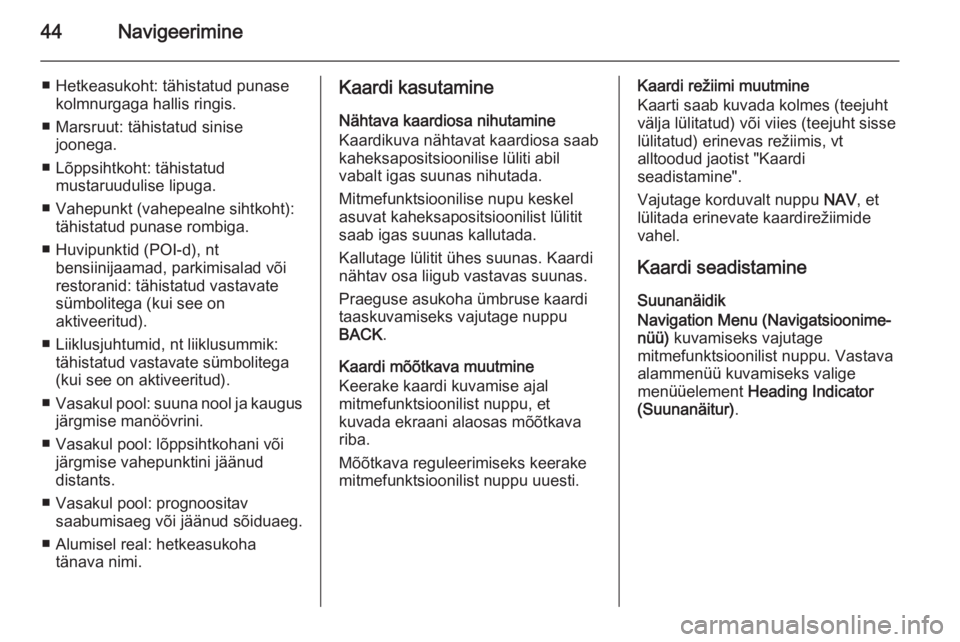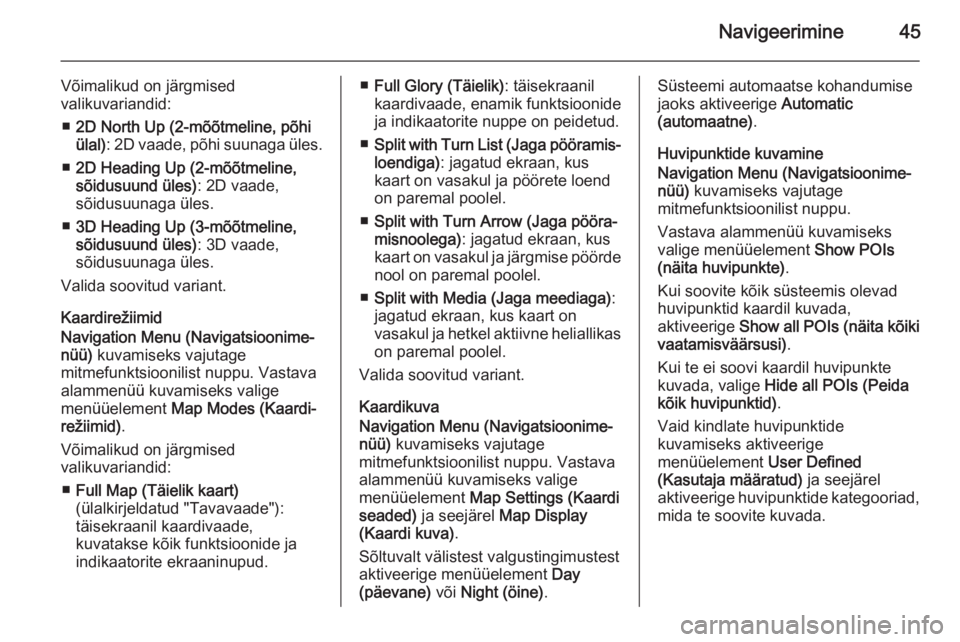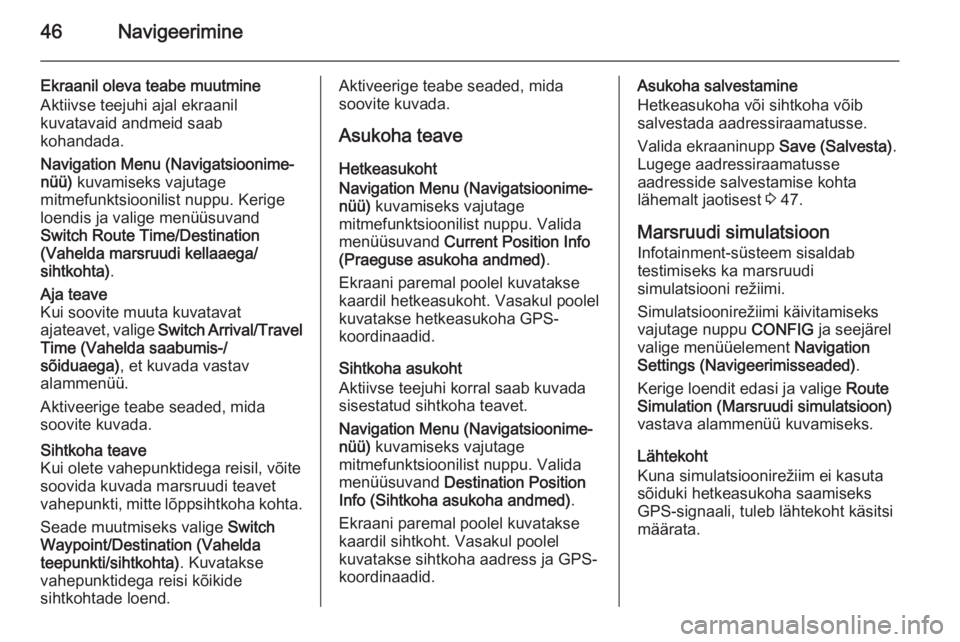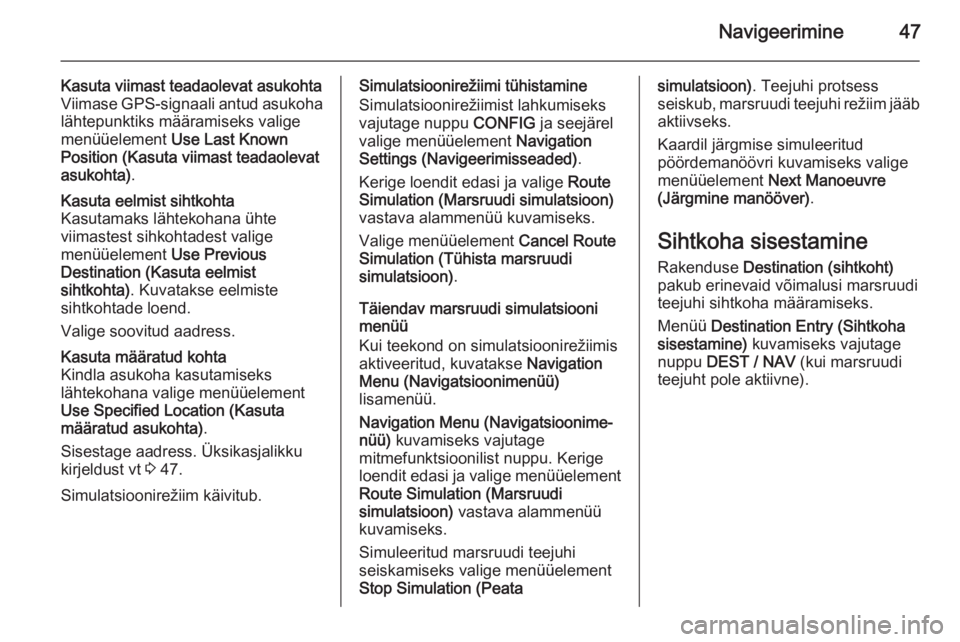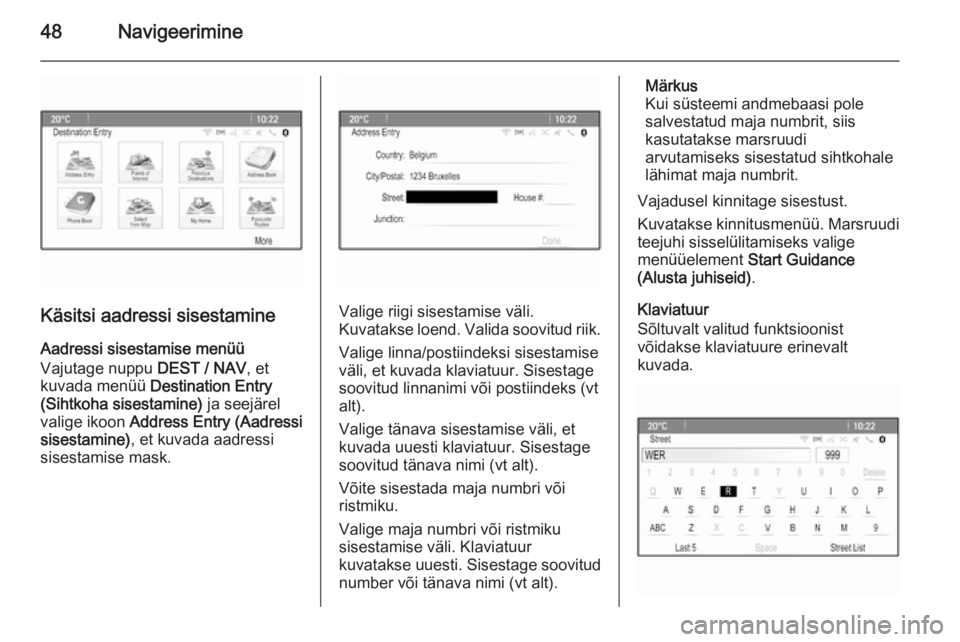Page 41 of 143
Välisseadmed41
Vajutage nuppu ; ja seejärel valige
rakenduste põhimenüü kuvamiseks ikoon Apps.
Vastava alammenüü kuvamiseks valige ekraani alaosas asuv
ekraaninupp Settings (seaded).
Valida soovitud variant.
Page 42 of 143
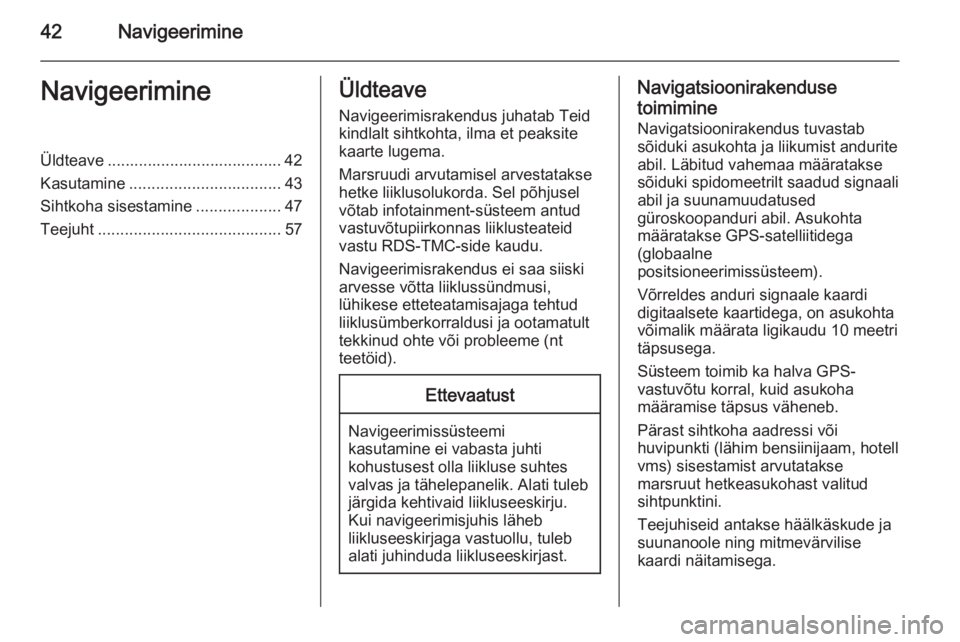
42NavigeerimineNavigeerimineÜldteave ....................................... 42
Kasutamine .................................. 43
Sihtkoha sisestamine ...................47
Teejuht ......................................... 57Üldteave
Navigeerimisrakendus juhatab Teid
kindlalt sihtkohta, ilma et peaksite
kaarte lugema.
Marsruudi arvutamisel arvestatakse
hetke liiklusolukorda. Sel põhjusel
võtab infotainment-süsteem antud
vastuvõtupiirkonnas liiklusteateid
vastu RDS-TMC-side kaudu.
Navigeerimisrakendus ei saa siiski
arvesse võtta liiklussündmusi,
lühikese etteteatamisajaga tehtud
liiklusümberkorraldusi ja ootamatult
tekkinud ohte või probleeme (nt
teetöid).Ettevaatust
Navigeerimissüsteemi
kasutamine ei vabasta juhti
kohustusest olla liikluse suhtes
valvas ja tähelepanelik. Alati tuleb järgida kehtivaid liikluseeskirju.
Kui navigeerimisjuhis läheb
liikluseeskirjaga vastuollu, tuleb
alati juhinduda liikluseeskirjast.
Navigatsioonirakenduse
toimimine
Navigatsioonirakendus tuvastab
sõiduki asukohta ja liikumist andurite
abil. Läbitud vahemaa määratakse sõiduki spidomeetrilt saadud signaali
abil ja suunamuudatused
güroskoopanduri abil. Asukohta
määratakse GPS-satelliitidega
(globaalne
positsioneerimissüsteem).
Võrreldes anduri signaale kaardi
digitaalsete kaartidega, on asukohta
võimalik määrata ligikaudu 10 meetri
täpsusega.
Süsteem toimib ka halva GPS-
vastuvõtu korral, kuid asukoha
määramise täpsus väheneb.
Pärast sihtkoha aadressi või
huvipunkti (lähim bensiinijaam, hotell
vms) sisestamist arvutatakse
marsruut hetkeasukohast valitud
sihtpunktini.
Teejuhiseid antakse häälkäskude ja
suunanoole ning mitmevärvilise
kaardi näitamisega.
Page 43 of 143
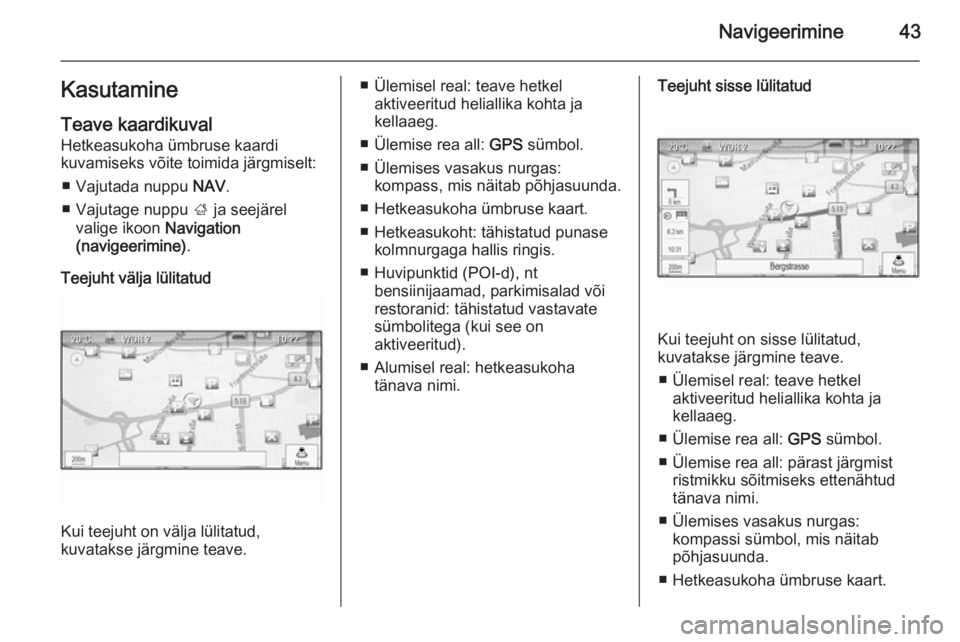
Navigeerimine43Kasutamine
Teave kaardikuval Hetkeasukoha ümbruse kaardi
kuvamiseks võite toimida järgmiselt:
■ Vajutada nuppu NAV.
■ Vajutage nuppu ; ja seejärel
valige ikoon Navigation
(navigeerimine) .
Teejuht välja lülitatud
Kui teejuht on välja lülitatud,
kuvatakse järgmine teave.
■ Ülemisel real: teave hetkel aktiveeritud heliallika kohta ja
kellaaeg.
■ Ülemise rea all: GPS sümbol.
■ Ülemises vasakus nurgas: kompass, mis näitab põhjasuunda.
■ Hetkeasukoha ümbruse kaart.
■ Hetkeasukoht: tähistatud punase kolmnurgaga hallis ringis.
■ Huvipunktid (POI-d), nt bensiinijaamad, parkimisalad või
restoranid: tähistatud vastavate
sümbolitega (kui see on
aktiveeritud).
■ Alumisel real: hetkeasukoha tänava nimi.Teejuht sisse lülitatud
Kui teejuht on sisse lülitatud,
kuvatakse järgmine teave.
■ Ülemisel real: teave hetkel aktiveeritud heliallika kohta ja
kellaaeg.
■ Ülemise rea all: GPS sümbol.
■ Ülemise rea all: pärast järgmist ristmikku sõitmiseks ettenähtud
tänava nimi.
■ Ülemises vasakus nurgas: kompassi sümbol, mis näitab
põhjasuunda.
■ Hetkeasukoha ümbruse kaart.
Page 44 of 143
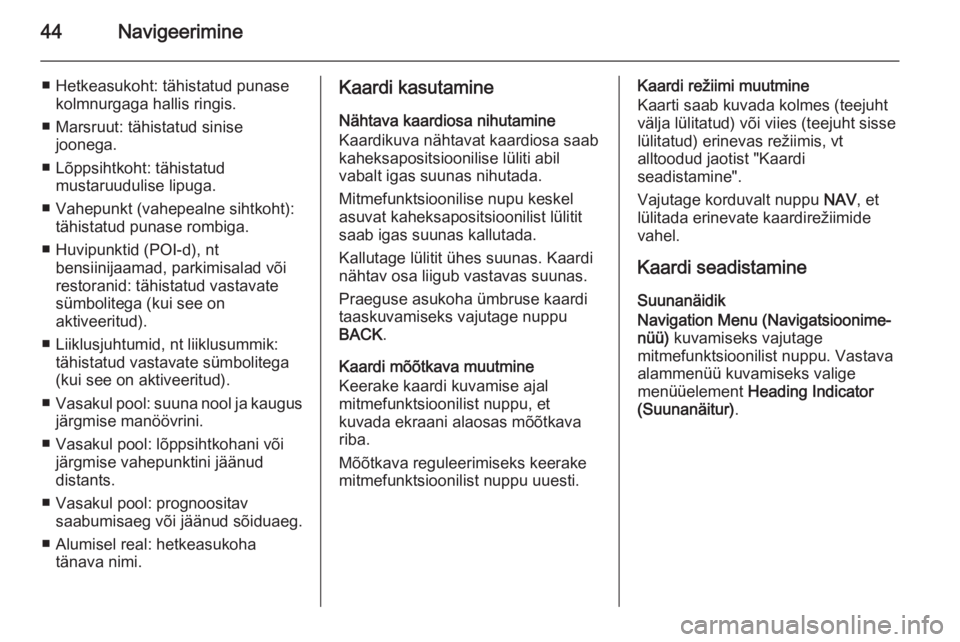
44Navigeerimine
■ Hetkeasukoht: tähistatud punasekolmnurgaga hallis ringis.
■ Marsruut: tähistatud sinise joonega.
■ Lõppsihtkoht: tähistatud mustaruudulise lipuga.
■ Vahepunkt (vahepealne sihtkoht): tähistatud punase rombiga.
■ Huvipunktid (POI-d), nt bensiinijaamad, parkimisalad või
restoranid: tähistatud vastavate
sümbolitega (kui see on
aktiveeritud).
■ Liiklusjuhtumid, nt liiklusummik: tähistatud vastavate sümbolitega
(kui see on aktiveeritud).
■ Vasakul pool: suuna nool ja kaugus
järgmise manöövrini.
■ Vasakul pool: lõppsihtkohani või järgmise vahepunktini jäänud
distants.
■ Vasakul pool: prognoositav saabumisaeg või jäänud sõiduaeg.
■ Alumisel real: hetkeasukoha tänava nimi.Kaardi kasutamine
Nähtava kaardiosa nihutamine
Kaardikuva nähtavat kaardiosa saab
kaheksapositsioonilise lüliti abil
vabalt igas suunas nihutada.
Mitmefunktsioonilise nupu keskel
asuvat kaheksapositsioonilist lülitit saab igas suunas kallutada.
Kallutage lülitit ühes suunas. Kaardi
nähtav osa liigub vastavas suunas.
Praeguse asukoha ümbruse kaardi
taaskuvamiseks vajutage nuppu BACK .
Kaardi mõõtkava muutmine
Keerake kaardi kuvamise ajal
mitmefunktsioonilist nuppu, et
kuvada ekraani alaosas mõõtkava
riba.
Mõõtkava reguleerimiseks keerake
mitmefunktsioonilist nuppu uuesti.Kaardi režiimi muutmine
Kaarti saab kuvada kolmes (teejuht
välja lülitatud) või viies (teejuht sisse
lülitatud) erinevas režiimis, vt
alltoodud jaotist "Kaardi
seadistamine".
Vajutage korduvalt nuppu NAV, et
lülitada erinevate kaardirežiimide
vahel.
Kaardi seadistamine Suunanäidik
Navigation Menu (Navigatsioonime‐ nüü) kuvamiseks vajutage
mitmefunktsioonilist nuppu. Vastava alammenüü kuvamiseks valige
menüüelement Heading Indicator
(Suunanäitur) .
Page 45 of 143
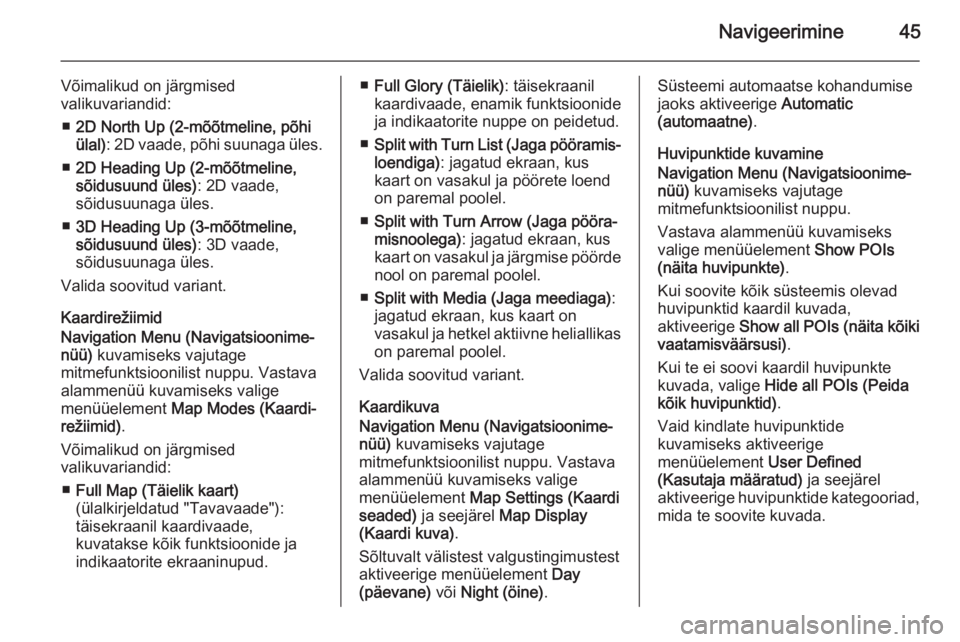
Navigeerimine45
Võimalikud on järgmised
valikuvariandid:
■ 2D North Up (2-mõõtmeline, põhi
ülal) : 2D vaade, põhi suunaga üles.
■ 2D Heading Up (2-mõõtmeline,
sõidusuund üles) : 2D vaade,
sõidusuunaga üles.
■ 3D Heading Up (3-mõõtmeline,
sõidusuund üles) : 3D vaade,
sõidusuunaga üles.
Valida soovitud variant.
Kaardirežiimid
Navigation Menu (Navigatsioonime‐
nüü) kuvamiseks vajutage
mitmefunktsioonilist nuppu. Vastava alammenüü kuvamiseks valige
menüüelement Map Modes (Kaardi‐
režiimid) .
Võimalikud on järgmised
valikuvariandid:
■ Full Map (Täielik kaart)
(ülalkirjeldatud "Tavavaade"):
täisekraanil kaardivaade,
kuvatakse kõik funktsioonide ja
indikaatorite ekraaninupud.■ Full Glory (Täielik) : täisekraanil
kaardivaade, enamik funktsioonide
ja indikaatorite nuppe on peidetud.
■ Split with Turn List (Jaga pööramis‐
loendiga) : jagatud ekraan, kus
kaart on vasakul ja pöörete loend on paremal poolel.
■ Split with Turn Arrow (Jaga pööra‐
misnoolega) : jagatud ekraan, kus
kaart on vasakul ja järgmise pöörde nool on paremal poolel.
■ Split with Media (Jaga meediaga) :
jagatud ekraan, kus kaart on
vasakul ja hetkel aktiivne heliallikas
on paremal poolel.
Valida soovitud variant.
Kaardikuva
Navigation Menu (Navigatsioonime‐ nüü) kuvamiseks vajutage
mitmefunktsioonilist nuppu. Vastava
alammenüü kuvamiseks valige
menüüelement Map Settings (Kaardi
seaded) ja seejärel Map Display
(Kaardi kuva) .
Sõltuvalt välistest valgustingimustest
aktiveerige menüüelement Day
(päevane) või Night (öine) .Süsteemi automaatse kohandumise
jaoks aktiveerige Automatic
(automaatne) .
Huvipunktide kuvamine
Navigation Menu (Navigatsioonime‐
nüü) kuvamiseks vajutage
mitmefunktsioonilist nuppu.
Vastava alammenüü kuvamiseks
valige menüüelement Show POIs
(näita huvipunkte) .
Kui soovite kõik süsteemis olevad
huvipunktid kaardil kuvada,
aktiveerige Show all POIs (näita kõiki
vaatamisväärsusi) .
Kui te ei soovi kaardil huvipunkte
kuvada, valige Hide all POIs (Peida
kõik huvipunktid) .
Vaid kindlate huvipunktide
kuvamiseks aktiveerige
menüüelement User Defined
(Kasutaja määratud) ja seejärel
aktiveerige huvipunktide kategooriad, mida te soovite kuvada.
Page 46 of 143
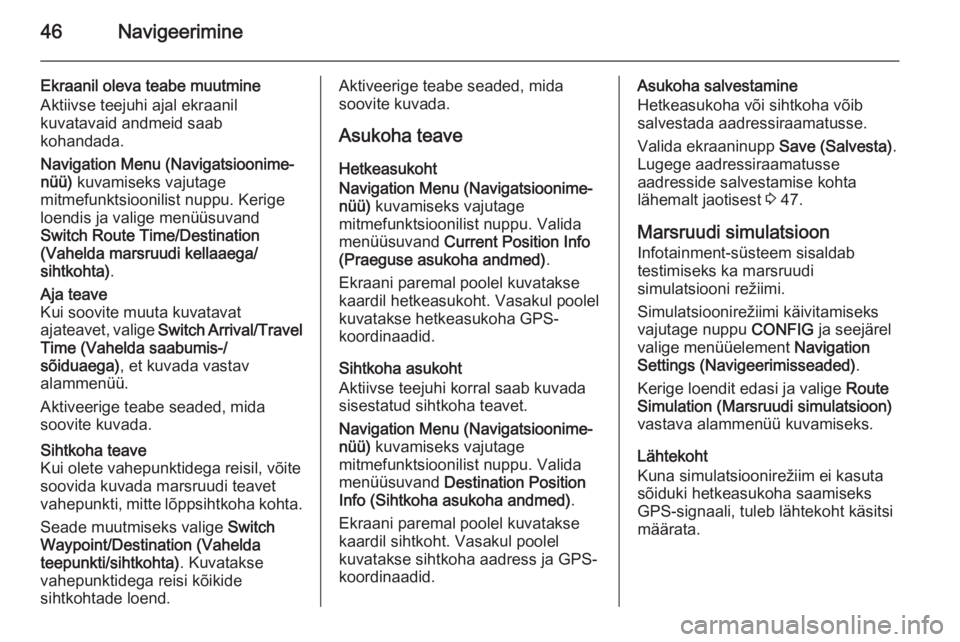
46Navigeerimine
Ekraanil oleva teabe muutmineAktiivse teejuhi ajal ekraanil
kuvatavaid andmeid saab
kohandada.
Navigation Menu (Navigatsioonime‐
nüü) kuvamiseks vajutage
mitmefunktsioonilist nuppu. Kerige
loendis ja valige menüüsuvand
Switch Route Time/Destination
(Vahelda marsruudi kellaaega/
sihtkohta) .Aja teave
Kui soovite muuta kuvatavat
ajateavet, valige Switch Arrival/Travel
Time (Vahelda saabumis-/
sõiduaega) , et kuvada vastav
alammenüü.
Aktiveerige teabe seaded, mida
soovite kuvada.Sihtkoha teave
Kui olete vahepunktidega reisil, võite soovida kuvada marsruudi teavet vahepunkti, mitte lõppsihtkoha kohta.
Seade muutmiseks valige Switch
Waypoint/Destination (Vahelda
teepunkti/sihtkohta) . Kuvatakse
vahepunktidega reisi kõikide
sihtkohtade loend.Aktiveerige teabe seaded, mida
soovite kuvada.
Asukoha teave
Hetkeasukoht
Navigation Menu (Navigatsioonime‐ nüü) kuvamiseks vajutage
mitmefunktsioonilist nuppu. Valida
menüüsuvand Current Position Info
(Praeguse asukoha andmed) .
Ekraani paremal poolel kuvatakse
kaardil hetkeasukoht. Vasakul poolel
kuvatakse hetkeasukoha GPS-
koordinaadid.
Sihtkoha asukoht
Aktiivse teejuhi korral saab kuvada
sisestatud sihtkoha teavet.
Navigation Menu (Navigatsioonime‐
nüü) kuvamiseks vajutage
mitmefunktsioonilist nuppu. Valida
menüüsuvand Destination Position
Info (Sihtkoha asukoha andmed) .
Ekraani paremal poolel kuvatakse
kaardil sihtkoht. Vasakul poolel
kuvatakse sihtkoha aadress ja GPS-
koordinaadid.Asukoha salvestamine
Hetkeasukoha või sihtkoha võib
salvestada aadressiraamatusse.
Valida ekraaninupp Save (Salvesta).
Lugege aadressiraamatusse
aadresside salvestamise kohta
lähemalt jaotisest 3 47.
Marsruudi simulatsioon Infotainment-süsteem sisaldab
testimiseks ka marsruudi
simulatsiooni režiimi.
Simulatsioonirežiimi käivitamiseks
vajutage nuppu CONFIG ja seejärel
valige menüüelement Navigation
Settings (Navigeerimisseaded) .
Kerige loendit edasi ja valige Route
Simulation (Marsruudi simulatsioon)
vastava alammenüü kuvamiseks.
Lähtekoht
Kuna simulatsioonirežiim ei kasuta
sõiduki hetkeasukoha saamiseks
GPS-signaali, tuleb lähtekoht käsitsi
määrata.
Page 47 of 143
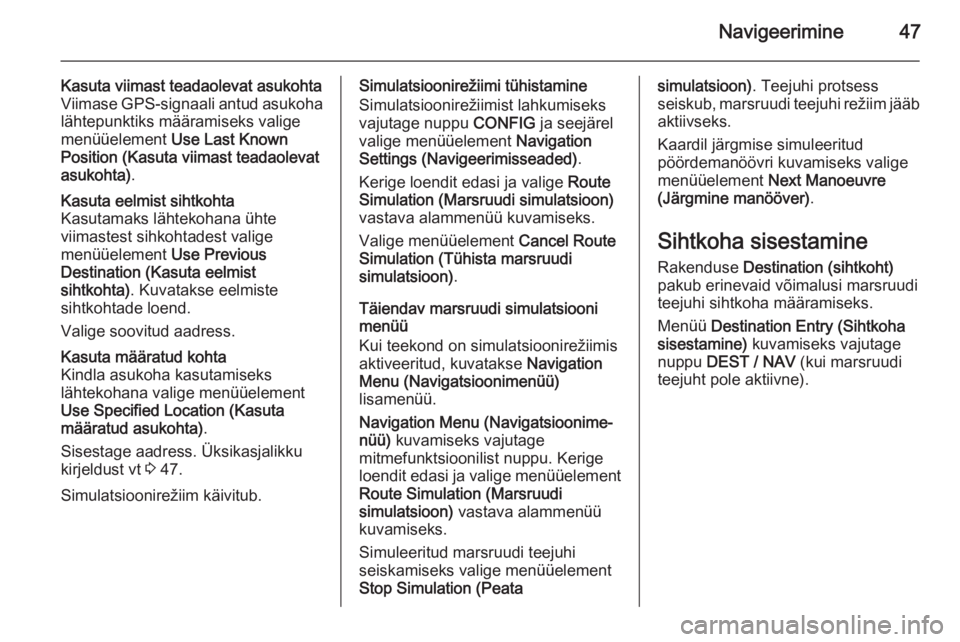
Navigeerimine47
Kasuta viimast teadaolevat asukohta
Viimase GPS-signaali antud asukoha
lähtepunktiks määramiseks valige
menüüelement Use Last Known
Position (Kasuta viimast teadaolevat
asukohta) .Kasuta eelmist sihtkohta
Kasutamaks lähtekohana ühte
viimastest sihkohtadest valige
menüüelement Use Previous
Destination (Kasuta eelmist
sihtkohta) . Kuvatakse eelmiste
sihtkohtade loend.
Valige soovitud aadress.Kasuta määratud kohta
Kindla asukoha kasutamiseks
lähtekohana valige menüüelement
Use Specified Location (Kasuta
määratud asukohta) .
Sisestage aadress. Üksikasjalikku
kirjeldust vt 3 47.
Simulatsioonirežiim käivitub.
Simulatsioonirežiimi tühistamine
Simulatsioonirežiimist lahkumiseks
vajutage nuppu CONFIG ja seejärel
valige menüüelement Navigation
Settings (Navigeerimisseaded) .
Kerige loendit edasi ja valige Route
Simulation (Marsruudi simulatsioon)
vastava alammenüü kuvamiseks.
Valige menüüelement Cancel Route
Simulation (Tühista marsruudi
simulatsioon) .
Täiendav marsruudi simulatsiooni
menüü
Kui teekond on simulatsioonirežiimis
aktiveeritud, kuvatakse Navigation
Menu (Navigatsioonimenüü)
lisamenüü.
Navigation Menu (Navigatsioonime‐
nüü) kuvamiseks vajutage
mitmefunktsioonilist nuppu. Kerige
loendit edasi ja valige menüüelement
Route Simulation (Marsruudi
simulatsioon) vastava alammenüü
kuvamiseks.
Simuleeritud marsruudi teejuhi
seiskamiseks valige menüüelement
Stop Simulation (Peatasimulatsioon) . Teejuhi protsess
seiskub, marsruudi teejuhi režiim jääb aktiivseks.
Kaardil järgmise simuleeritud
pöördemanöövri kuvamiseks valige menüüelement Next Manoeuvre
(Järgmine manööver) .
Sihtkoha sisestamine Rakenduse Destination (sihtkoht)
pakub erinevaid võimalusi marsruudi teejuhi sihtkoha määramiseks.
Menüü Destination Entry (Sihtkoha
sisestamine) kuvamiseks vajutage
nuppu DEST / NAV (kui marsruudi
teejuht pole aktiivne).
Page 48 of 143
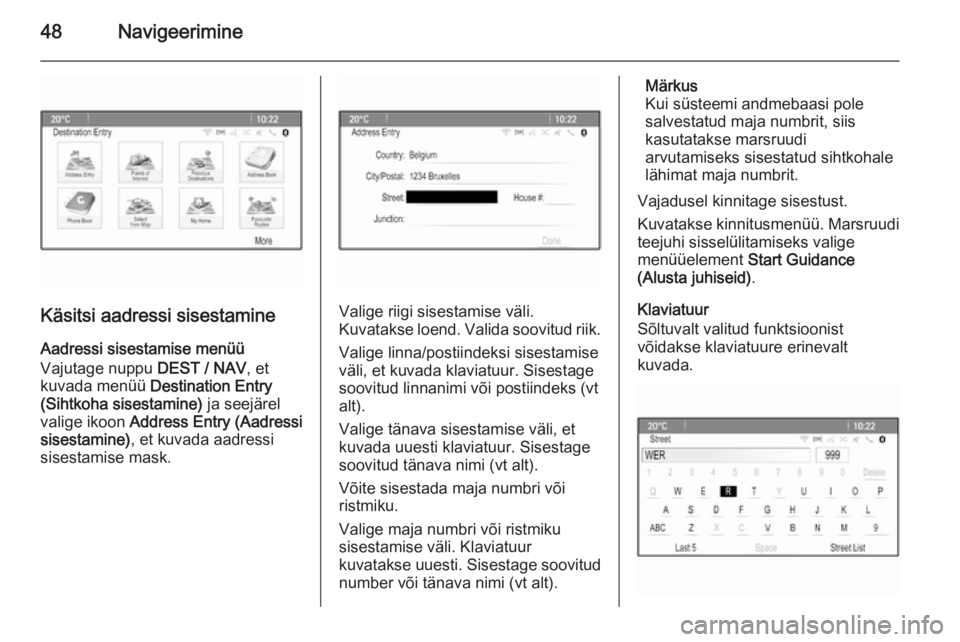
48Navigeerimine
Käsitsi aadressi sisestamineAadressi sisestamise menüü
Vajutage nuppu DEST / NAV, et
kuvada menüü Destination Entry
(Sihtkoha sisestamine) ja seejärel
valige ikoon Address Entry (Aadressi
sisestamine) , et kuvada aadressi
sisestamise mask.Valige riigi sisestamise väli.
Kuvatakse loend. Valida soovitud riik.
Valige linna/postiindeksi sisestamise
väli, et kuvada klaviatuur. Sisestage
soovitud linnanimi või postiindeks (vt
alt).
Valige tänava sisestamise väli, et
kuvada uuesti klaviatuur. Sisestage
soovitud tänava nimi (vt alt).
Võite sisestada maja numbri või
ristmiku.
Valige maja numbri või ristmiku
sisestamise väli. Klaviatuur
kuvatakse uuesti. Sisestage soovitud
number või tänava nimi (vt alt).
Märkus
Kui süsteemi andmebaasi pole
salvestatud maja numbrit, siis
kasutatakse marsruudi
arvutamiseks sisestatud sihtkohale
lähimat maja numbrit.
Vajadusel kinnitage sisestust.
Kuvatakse kinnitusmenüü. Marsruudi
teejuhi sisselülitamiseks valige
menüüelement Start Guidance
(Alusta juhiseid) .
Klaviatuur
Sõltuvalt valitud funktsioonist võidakse klaviatuure erinevalt
kuvada.
 1
1 2
2 3
3 4
4 5
5 6
6 7
7 8
8 9
9 10
10 11
11 12
12 13
13 14
14 15
15 16
16 17
17 18
18 19
19 20
20 21
21 22
22 23
23 24
24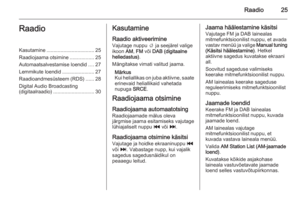 25
25 26
26 27
27 28
28 29
29 30
30 31
31 32
32 33
33 34
34 35
35 36
36 37
37 38
38 39
39 40
40 41
41 42
42 43
43 44
44 45
45 46
46 47
47 48
48 49
49 50
50 51
51 52
52 53
53 54
54 55
55 56
56 57
57 58
58 59
59 60
60 61
61 62
62 63
63 64
64 65
65 66
66 67
67 68
68 69
69 70
70 71
71 72
72 73
73 74
74 75
75 76
76 77
77 78
78 79
79 80
80 81
81 82
82 83
83 84
84 85
85 86
86 87
87 88
88 89
89 90
90 91
91 92
92 93
93 94
94 95
95 96
96 97
97 98
98 99
99 100
100 101
101 102
102 103
103 104
104 105
105 106
106 107
107 108
108 109
109 110
110 111
111 112
112 113
113 114
114 115
115 116
116 117
117 118
118 119
119 120
120 121
121 122
122 123
123 124
124 125
125 126
126 127
127 128
128 129
129 130
130 131
131 132
132 133
133 134
134 135
135 136
136 137
137 138
138 139
139 140
140 141
141 142
142